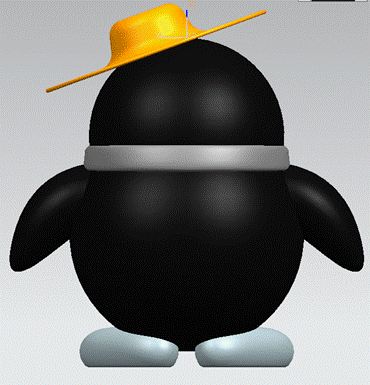本文是一個經典又常新的教程——企鵝畫法的教程:
 】功能,建立一個文件,命名zhonghai
】功能,建立一個文件,命名zhonghai 】功能,在Y-Z平面內建立如圖001的草圖。
】功能,在Y-Z平面內建立如圖001的草圖。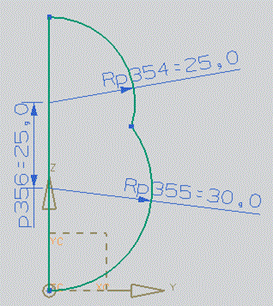
 】功能,選擇第(2)步繪製的圓弧作為旋轉曲線,選擇旋轉軸為Z軸,旋轉成實體。
】功能,選擇第(2)步繪製的圓弧作為旋轉曲線,選擇旋轉軸為Z軸,旋轉成實體。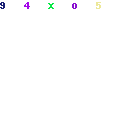 】功能,在Y-Z平面內建立一個大半徑為17.5,小半徑為6中心為(0,0,54)的橢圓和一個大半徑為19,小半徑為6中心為(0,0,52)的橢圓,如圖002所示。
】功能,在Y-Z平面內建立一個大半徑為17.5,小半徑為6中心為(0,0,54)的橢圓和一個大半徑為19,小半徑為6中心為(0,0,52)的橢圓,如圖002所示。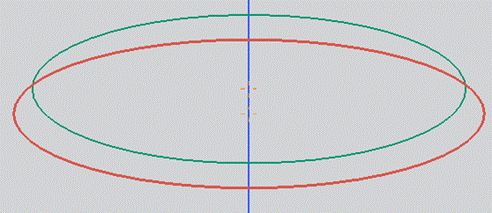
 】功能,建立坐標為(30,0,52)(32,0,54)兩個點。
】功能,建立坐標為(30,0,52)(32,0,54)兩個點。 】功能,在X-Z平面內建立草圖,調用【藝術樣條
】功能,在X-Z平面內建立草圖,調用【藝術樣條 】功能,選擇橢圓的象限點和第(5)步的一個點建立如圖003的草圖。調用【編輯-曲線-全部-分割曲線】功能,分別從點處分割兩條曲線。如圖004所示。
】功能,選擇橢圓的象限點和第(5)步的一個點建立如圖003的草圖。調用【編輯-曲線-全部-分割曲線】功能,分別從點處分割兩條曲線。如圖004所示。
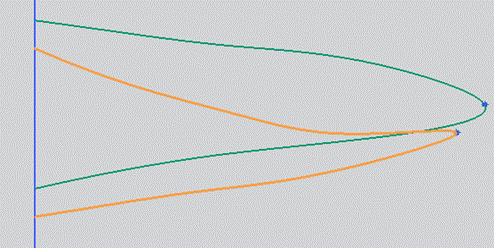
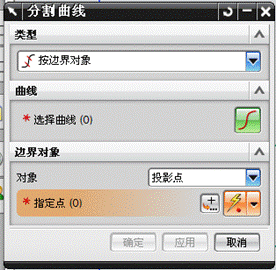
 】功能,建立距離X-Y平面52mm和54mm的兩個基準平面,如圖005所示。調用【草圖
】功能,建立距離X-Y平面52mm和54mm的兩個基準平面,如圖005所示。調用【草圖 】功能,在距離54的平面內建立草圖,調用【藝術樣條
】功能,在距離54的平面內建立草圖,調用【藝術樣條 】功能,選擇橢圓的象限點和第(5)步的點(32,0,54)建立如圖007的曲線,再按照第6步分割曲線。調用【草圖
】功能,選擇橢圓的象限點和第(5)步的點(32,0,54)建立如圖007的曲線,再按照第6步分割曲線。調用【草圖 】功能,在距離52的平面內建立草圖,調用【藝術樣條
】功能,在距離52的平面內建立草圖,調用【藝術樣條 】功能,選擇橢圓的象限點和第(5)步的點(30,0,52)建立如圖008的曲線,再按照第6步分割曲線。完成草圖。
】功能,選擇橢圓的象限點和第(5)步的點(30,0,52)建立如圖008的曲線,再按照第6步分割曲線。完成草圖。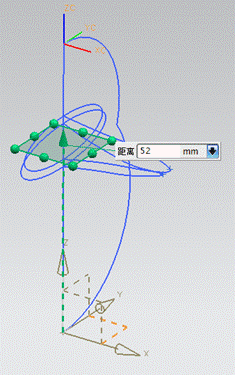
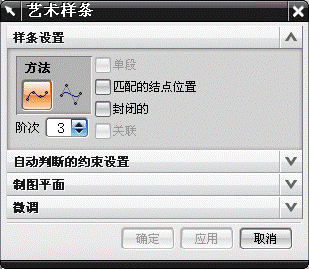
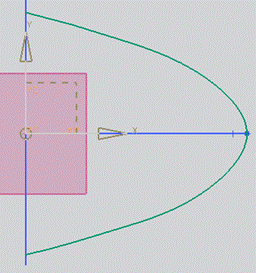

 】功能,選擇第4步建立的大橢圓和點(32,0,54)建立嘴巴的上半部。按照上面步驟建立嘴巴下半部,如圖009所示
】功能,選擇第4步建立的大橢圓和點(32,0,54)建立嘴巴的上半部。按照上面步驟建立嘴巴下半部,如圖009所示
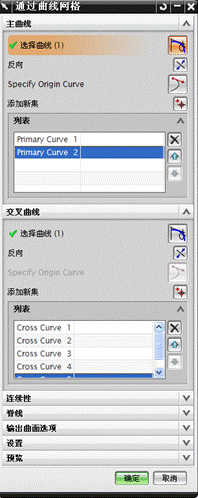
 】功能,在Y-Z平面內建立草圖,調用【藝術樣條
】功能,在Y-Z平面內建立草圖,調用【藝術樣條 】功能,建立如圖010曲線,完成草圖。
】功能,建立如圖010曲線,完成草圖。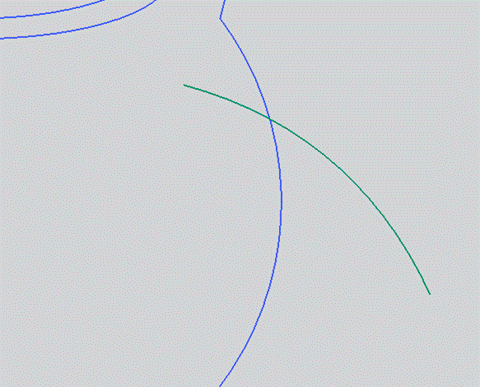
 】功能,(選擇點和方向)點為第9步曲線的終點,方向為Y軸,建立一個基準平面,圖011所示。
】功能,(選擇點和方向)點為第9步曲線的終點,方向為Y軸,建立一個基準平面,圖011所示。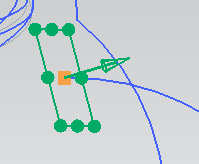
 】功能,擇第10步的基準平面建立草圖。調用(插入-曲線-橢圓)功能,建立一個大圓半徑為8.5,小圓半徑為7,中心為曲線終點的橢圓。如圖012所示。
】功能,擇第10步的基準平面建立草圖。調用(插入-曲線-橢圓)功能,建立一個大圓半徑為8.5,小圓半徑為7,中心為曲線終點的橢圓。如圖012所示。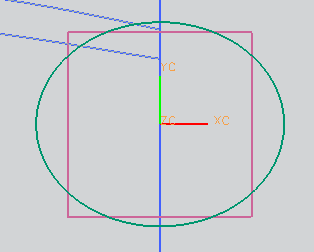
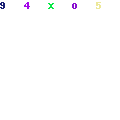 】功能,選擇對象為第11步建立的橢圓,選擇路徑為第10步建立的曲線。如圖013所示。
】功能,選擇對象為第11步建立的橢圓,選擇路徑為第10步建立的曲線。如圖013所示。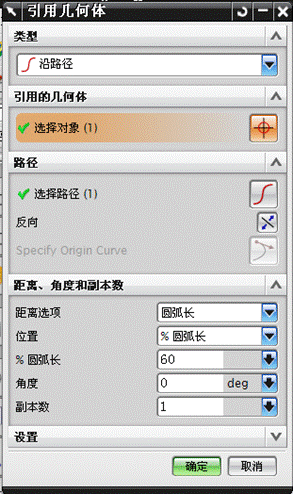
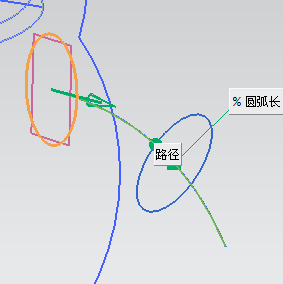
 】功能,選擇第11步建立橢圓的象限點,第12步建立橢圓的象限點和第9步建立的曲線的端點建立曲線,按照第6步操作將其分割。重複上面的步驟建立另外的曲線。如圖014.
】功能,選擇第11步建立橢圓的象限點,第12步建立橢圓的象限點和第9步建立的曲線的端點建立曲線,按照第6步操作將其分割。重複上面的步驟建立另外的曲線。如圖014.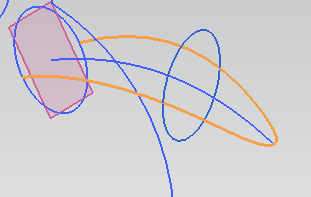

 】功能,選擇曲線為第11步建立的橢圓,第12步建立的橢圓和第9步建立的曲線終點。交叉曲線為第13步建立的4條曲線。如圖015所示。
】功能,選擇曲線為第11步建立的橢圓,第12步建立的橢圓和第9步建立的曲線終點。交叉曲線為第13步建立的4條曲線。如圖015所示。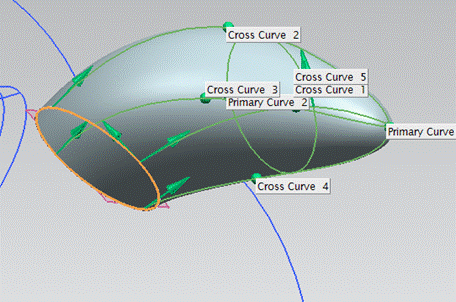
 】功能,選擇體為第14步建立的手,鏡像平面為X-Z平面,如圖016所示。
】功能,選擇體為第14步建立的手,鏡像平面為X-Z平面,如圖016所示。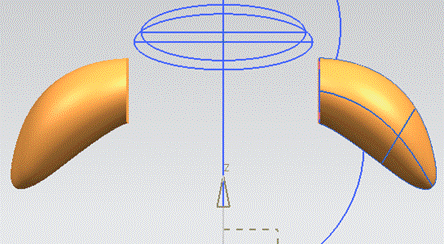
 】功能,在X-Y平面內建立草圖,在點【0,15,0】處建立如圖直線。調用【藝術樣條
】功能,在X-Y平面內建立草圖,在點【0,15,0】處建立如圖直線。調用【藝術樣條 】功能,建立曲線,如圖017.
】功能,建立曲線,如圖017.
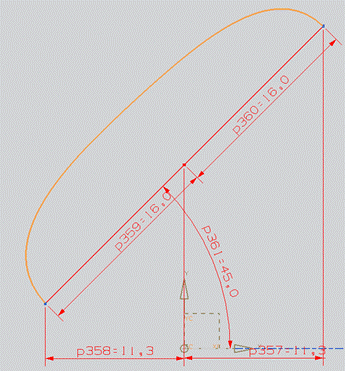
 】功能,選擇第16步繪製的圓弧作為旋轉曲線,選擇第16步建立的直線作為旋轉軸,建立實體腿,如圖018.
】功能,選擇第16步繪製的圓弧作為旋轉曲線,選擇第16步建立的直線作為旋轉軸,建立實體腿,如圖018.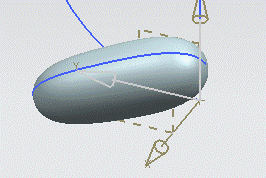
 】功能,選擇按照某一距離建立,選擇平面參考為X-Y平面,距離為-4,建立一個基準平面 。
】功能,選擇按照某一距離建立,選擇平面參考為X-Y平面,距離為-4,建立一個基準平面 。 】功能,修剪第17步建立的腿,如圖019所示。
】功能,修剪第17步建立的腿,如圖019所示。
 】功能,選擇第18步建立的基準平面建立草圖,調用【藝術樣條
】功能,選擇第18步建立的基準平面建立草圖,調用【藝術樣條 】功能,建立曲線,調用【圓角
】功能,建立曲線,調用【圓角 】功能,修整兩根曲線。如圖020所示。
】功能,修整兩根曲線。如圖020所示。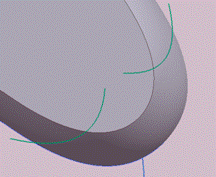
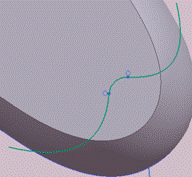
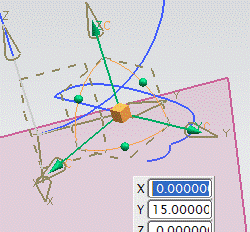
 】功能,以移動后的X-Y平面作為基準平面建立草圖。調用【藝術樣條
】功能,以移動后的X-Y平面作為基準平面建立草圖。調用【藝術樣條 】功能,建立如圖022所示的曲線。
】功能,建立如圖022所示的曲線。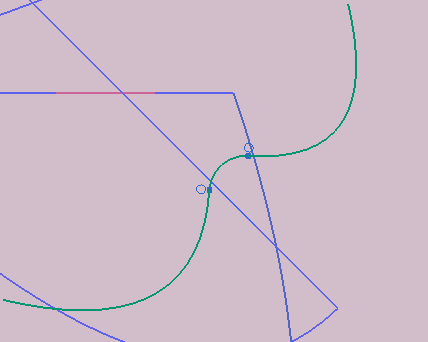
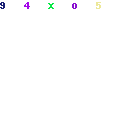 】功能,以移動后的Y-Z平面作為基準平面建立草圖。調用【藝術樣條
】功能,以移動后的Y-Z平面作為基準平面建立草圖。調用【藝術樣條 】功能,建立如圖023所示的曲線.
】功能,建立如圖023所示的曲線. 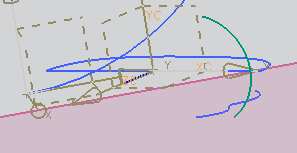
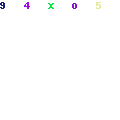 】功能,選擇曲線為第22步建立的曲線作為選擇曲線,選擇第23步建立的曲線作為引導線。得到片體如圖024所示。
】功能,選擇曲線為第22步建立的曲線作為選擇曲線,選擇第23步建立的曲線作為引導線。得到片體如圖024所示。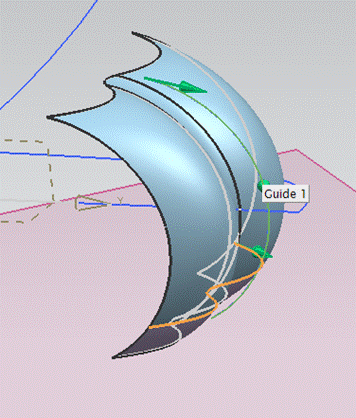
 】功能,選擇腿為要修剪的體,道具為第24步建立的曲面。如圖025所示。
】功能,選擇腿為要修剪的體,道具為第24步建立的曲面。如圖025所示。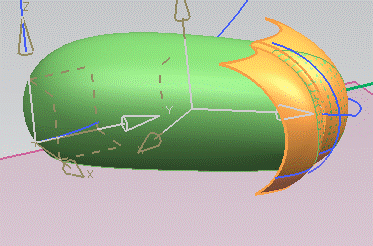
 】功能,選擇腳趾處輪廓曲線到邊圓,到邊圓半徑為2mm,調用【邊倒圓
】功能,選擇腳趾處輪廓曲線到邊圓,到邊圓半徑為2mm,調用【邊倒圓 】功能,選擇腳掌處輪廓曲線到邊圓,到邊圓半徑為1.5mm,得到如圖026所示圖片。
】功能,選擇腳掌處輪廓曲線到邊圓,到邊圓半徑為1.5mm,得到如圖026所示圖片。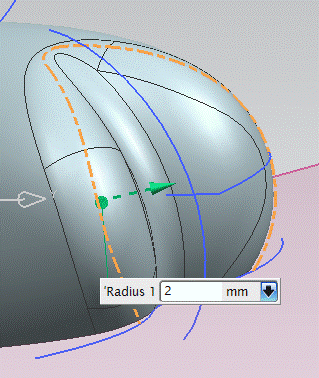
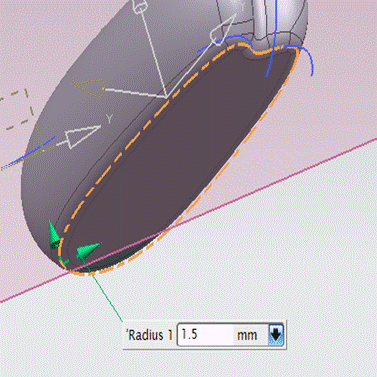
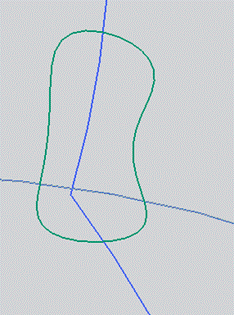
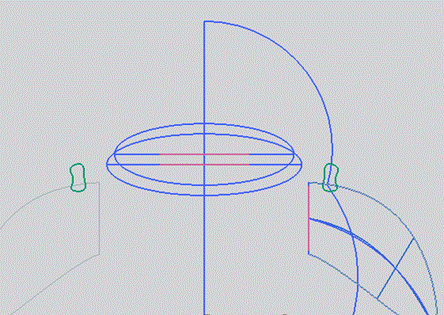
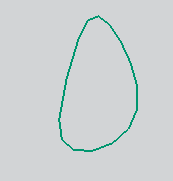
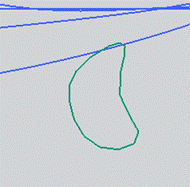
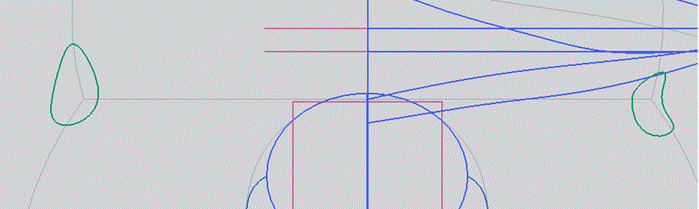
 】功能,投影出頭部和身體相交的圓。
】功能,投影出頭部和身體相交的圓。 】功能,選擇第29步和30步建立的4條曲線作為截面,選擇第32步得到的圓作為引導線建立圍巾,如圖029
】功能,選擇第29步和30步建立的4條曲線作為截面,選擇第32步得到的圓作為引導線建立圍巾,如圖029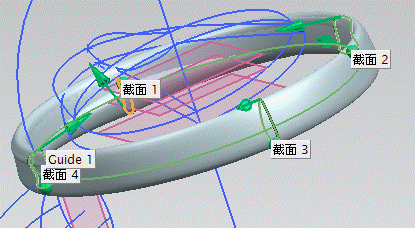
 】功能,選擇圓弧,建立眼眉的弧線。再建立一個小的橢圓,調整位置和大小半徑的值,作為眼珠的黑影。再鏡像曲線。在點(0 ,0,20)處建立一個半徑為17.5的圓。如圖030所示。
】功能,選擇圓弧,建立眼眉的弧線。再建立一個小的橢圓,調整位置和大小半徑的值,作為眼珠的黑影。再鏡像曲線。在點(0 ,0,20)處建立一個半徑為17.5的圓。如圖030所示。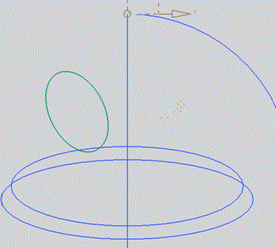
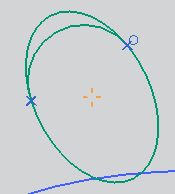
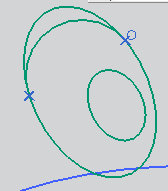
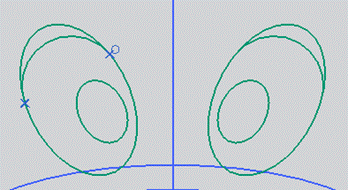
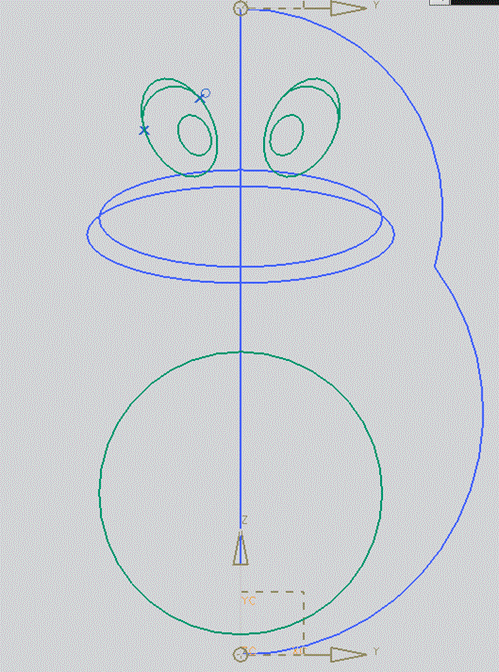
 】功能,選擇要分割的面為頭部和身體的面,分割對象為第34步建立的曲線,投影方向為X軸的正方向。得到如圖031圖形。
】功能,選擇要分割的面為頭部和身體的面,分割對象為第34步建立的曲線,投影方向為X軸的正方向。得到如圖031圖形。
 】功能,剖切對象為頭部,剖切平面為37步建立的平面。
】功能,剖切對象為頭部,剖切平面為37步建立的平面。 】功能,矢量向上,固定的面為底面。
】功能,矢量向上,固定的面為底面。

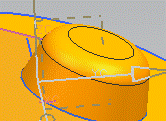
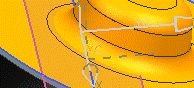
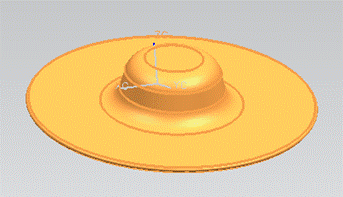
 】功能,更改各個面得顏色,得到圖形如034所示。
】功能,更改各個面得顏色,得到圖形如034所示。